
個人的に、私はかなり「クリーンな」電子メールの受信箱を持っているのが好きなユーザーです。 これを実現するために、私が行うことのXNUMXつは、最初のXNUMXつでスパムを受信しないように、最も個人的な、仕事用など、さまざまなアカウントの電子メールを分離することです。 私のメールの管理方法が気に入らず、特定の時間に必要なものだけを表示するだけでよい場合は、メールで許可されていることを知っておく必要があります。 メールをフィルタリングする 迅速かつ容易に。
この機能は、以前のバージョンのiOSですでに利用可能でした。 それは何ですか 新しいのは«ボタン»アイコンです メールをフィルタリングします。これは、円内のじょうごのようなXNUMX本の線で、すべて同じ青色になっています。 ご想像のとおり、Mail foriOSでメールをフィルタリングする秘訣はこのボタンから始まります。 使い方をお教えします。
メールでのメールのフィルタリングは非常に簡単です
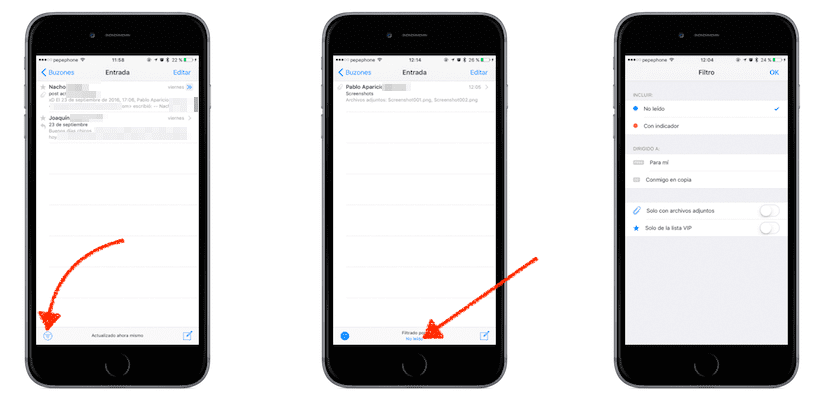
ボタンをタッチしてメールをフィルタリングすると、デフォルトでは未読のメールのみが表示されます。 これがメールの表示方法ではない場合はどうなりますか? ええと、メールは私たちにもっと多くのオプションを提供します、しかしそれらにアクセスするために私たちはしなければなりません «未読»と書かれたテキストに触れてください 画面下部に青色で表示されます。 次の方法でフィルタリングできます。
- 言及された未読。
- インジケーター付き。
- 私たちを目指しました(私にとって)。
- 私と一緒にコピー(「cc」で)。
- 添付ファイル付きのみ。
- VIPリストからのみ。
必要に応じて、 同時に複数のフィルターを使用できます。 たとえば、未読とインジケーターのあるもの、またはインジケーターがあり、コピーに含まれているものを選択できます。 このように、オプションを使用すると、探している電子メールを正確に見つけることができます。
今、あなたはあなたから隠れているその反逆者の宅配便を見つけられないことの言い訳はありませんよね?
